
En este tutorial, le mostraremos cómo instalar Apache OpenOffice en Linux Mint 20. Para aquellos de ustedes que no lo sabían, Apache OpenOffice es un programa gratuito, de código abierto y multi -plataforma de software ofimático. Proporciona un paquete completo de útiles aplicaciones de oficina como hojas de cálculo, software de presentaciones y herramientas de dibujo. Aunque OpenOffice utiliza un formato de archivo diferente al de Microsoft Office, todavía puede abrir archivos de MS Office.
Este artículo asume que tiene al menos conocimientos básicos de Linux, sabe cómo usar el shell y, lo que es más importante, aloja su sitio en su propio VPS. La instalación es bastante simple y asume que se están ejecutando en la cuenta raíz, si no, es posible que deba agregar 'sudo ' a los comandos para obtener privilegios de root. Le mostraré la instalación paso a paso de Apache OpenOffice en un Linux Mint 20 (Ulyana).
Requisitos previos
- Un servidor que ejecuta uno de los siguientes sistemas operativos:Linux Mint 20 (Ulyana).
- Se recomienda que utilice una instalación de sistema operativo nueva para evitar posibles problemas.
- Un
non-root sudo usero acceder alroot user. Recomendamos actuar como unnon-root sudo user, sin embargo, puede dañar su sistema si no tiene cuidado al actuar como root.
Instalar Apache OpenOffice en Linux Mint 20 Ulyana
Paso 1. Antes de ejecutar el tutorial a continuación, es importante asegurarse de que su sistema esté actualizado ejecutando el siguiente apt comandos en la terminal:
sudo apt update sudo apt install software-properties-common
Paso 2. Instalación de Java.
Para instalar Apache OpenOffice, asegúrese de que Java debe estar instalado en su sistema:
sudo apt install openjdk-8-jre
Luego, configure Java 8 como predeterminado ejecutando los siguientes comandos:
sudo update-alternatives --config java
Verifique la versión de Java instalada:
java -version
Paso 3. Instalación de Apache OpenOffice en Linux Mint 20.
Ahora descargamos la última versión de OpenOffice desde la página oficial de Apache:
wget https://sourceforge.net/projects/openofficeorg.mirror/files/4.1.10/binaries/en-US/Apache_OpenOffice_4.1.10_Linux_x86-64_install-deb_en-US.tar.gz
Una vez que el archivo se haya descargado en su sistema, extraiga este archivo:
tar xvf Apache_OpenOffice_4.1.10_Linux_x86-64_install-deb_en-US.tar.gz
Después de la extracción, el 'en-US/DEBS Se crea la carpeta. Navegue al directorio usando el comando cd e inicie la instalación usando el siguiente comando:
cd en-US/DEBS sudo dpkg -i *.deb
Ahora instalemos el paquete de integración de escritorio:
cd desktop-integration sudo dpkg -i *.deb
Paso 4. Acceso a Apache OpenOffice en Linux Mint.
Una vez instalada correctamente, abra la aplicación apache OpenOffice desde la barra de búsqueda de la aplicación. Escriba OpenOffice en la barra de búsqueda y aparecerán los siguientes resultados en el escritorio:
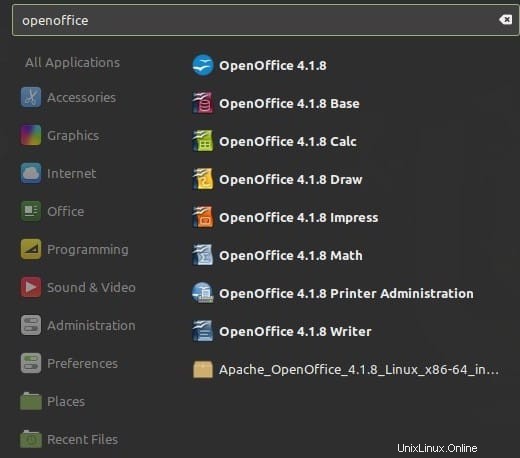
¡Felicitaciones! Ha instalado OpenOffice con éxito. Gracias por usar este tutorial para instalar la última versión de Apache OpenOffice en el sistema Linux Mint. Para obtener ayuda adicional o información útil, le recomendamos que consulte el sitio web oficial Sitio web de OpenOffice.